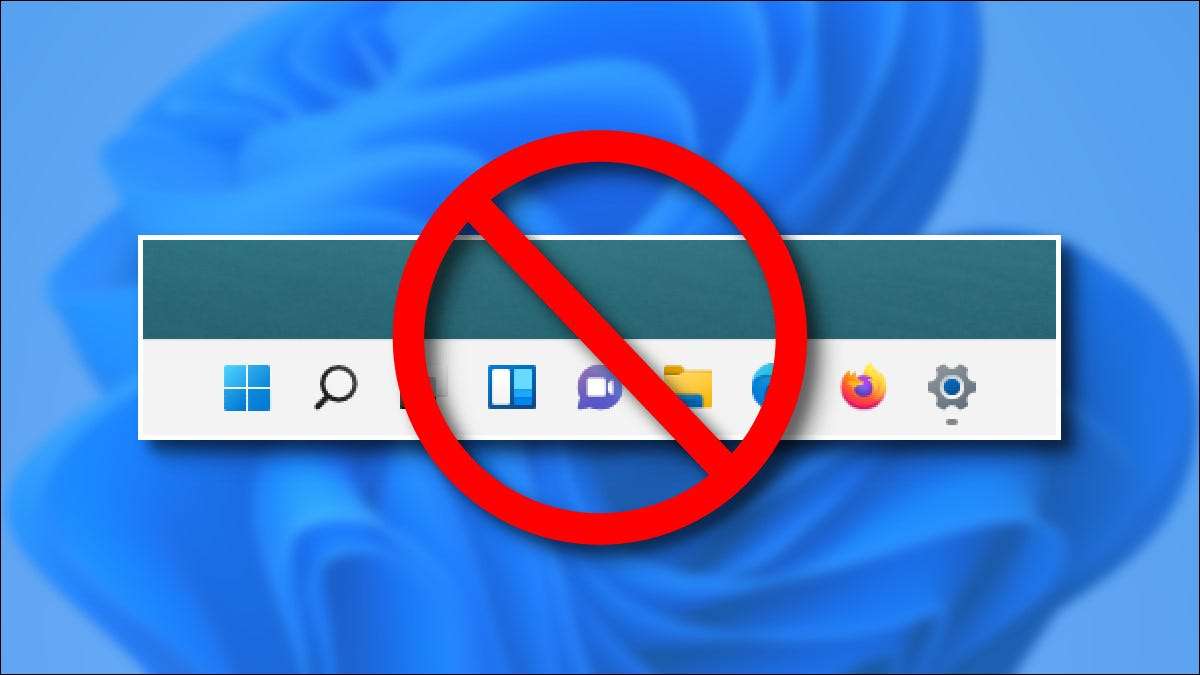
Đối với tất cả các hoopla về Windows 11, rõ ràng một số tính năng của thanh tác vụ của nó Chưa khớp với chức năng Trong số các hệ điều hành, nó thay thế-Windows 10. Dưới đây là năm cách của Windows 10, thanh tác vụ của Windows 10 kể từ ngày 20 tháng 10 năm 2021.
Bạn không thể di chuyển nó đến các cạnh khác nhau của màn hình

Trong Windows 10, bạn có thể mở khóa thanh tác vụ và kéo nó vào trái phải , hoặc đứng đầu của màn hình một cách dễ dàng. Điều này rất hữu ích cho những người thích sử dụng thanh tác vụ trong một cách khác .
Trong Windows 11, không có tùy chọn chính thức như vậy để tìm lại thanh tác vụ và điều đó thật đáng tiếc. Với Registry Hacks, có thể Di chuyển thanh tác vụ lên trên cùng của màn hình và giữ cho nó có thể sử dụng được. thật không may cùng một hack cho bên trái hoặc bên phải của màn hình dẫn đến một thanh tác vụ bị hỏng. Chúng tôi hy vọng Microsoft thêm một cách chính thức để di chuyển thanh tác vụ trong một bản phát hành trong tương lai.
CÓ LIÊN QUAN: Cách di chuyển thanh tác vụ của Windows 11 lên trên cùng của màn hình
Bạn không thể dễ dàng thay đổi kích thước nó

Trong Windows 10, bạn có thể tạo thanh tác vụ lớn hơn - cho phép nó hiển thị nhiều biểu tượng hơn cùng một lần Mở khóa nó và kéo cạnh của nó . Bạn cũng có thể thay đổi kích thước biểu tượng từ thường xuyên đến nhỏ Với cài đặt trong Cài đặt & GT; Cá nhân hóa & GT; Thanh tác vụ.
Mặc dù có thể thay đổi kích thước thanh tác vụ trong Windows 11 trong khi cũng thay đổi kích thước mọi thứ khác (với cài đặt "tỷ lệ" trong System & GT; hiển thị), bạn sẽ phải sống với văn bản lớn hơn nhiều khi làm như vậy. Chúng tôi đã tìm thấy Một hack registry làm việc xung quanh Điều đó cho phép bạn chọn giữa ba kích cỡ, nhưng một lựa chọn chính thức từ Microsoft sẽ là lý tưởng.
CÓ LIÊN QUAN: Cách tạo thanh tác vụ của bạn lớn hơn hoặc nhỏ hơn trên Windows 11
Bạn không thể nhìn thấy đồng hồ trên nhiều màn hình
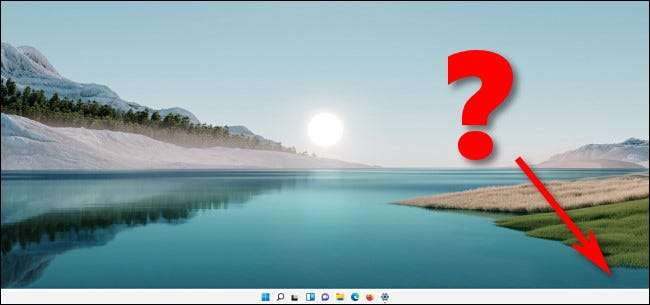
Trong Windows 10, bạn có thể thấy ngày và giờ Ở góc của mỗi thanh tác vụ của màn hình , có nghĩa là kiểm tra thời gian chỉ là một cái nhìn nhanh chóng. Vì vậy, nếu bạn đang sử dụng nhiều màn hình, đồng hồ là nơi bạn mong đợi nó. Trong Windows 11, ngày và giờ ở góc bên phải của thanh tác vụ chỉ hiển thị trên màn hình chính. Điều này có vẻ như nó có thể là một sửa chữa dễ dàng trong phiên bản Windows 11 trong tương lai nếu đủ người yêu cầu nó.
CÓ LIÊN QUAN: Cách xem nhiều đồng hồ múi giờ trên thanh tác vụ của Windows 10
Bạn không thể sử dụng nhãn cửa sổ cổ điển

Trong Windows 10, bạn có thể Chọn để đá nó trường học cũ Bằng cách luôn hiển thị nhãn cửa sổ văn bản bên cạnh các biểu tượng ứng dụng trong thanh tác vụ của bạn. Nếu bạn không có quá nhiều Windows mở, nó có thể giúp bạn nhanh chóng nắm bắt được những gì bạn đang làm việc. Trong Windows 11, tất cả các cửa sổ của bạn được kết hợp trong một biểu tượng duy nhất cho mỗi ứng dụng và không tìm thấy nhãn văn bản nào. Bạn đột nhiên có ít thông tin hơn trong tầm tay. Đó có thể là một điều tốt khi cố gắng tạo ra một giao diện ít gây nhầm lẫn trực quan, nhưng mất hoàn toàn tùy chọn là một sai lầm.
CÓ LIÊN QUAN: Cách xem nhãn cửa sổ cổ điển trên thanh tác vụ của Windows 10
Bạn không thể kéo các tệp vào biểu tượng trên thanh tác vụ
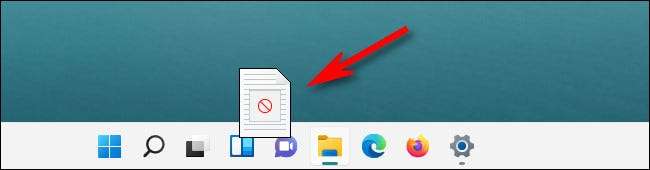
Trong Windows 10, một số ứng dụng cho phép bạn mở tệp bằng cách kéo chúng trực tiếp vào biểu tượng của ứng dụng trong thanh tác vụ, tự động chuyển tiêu điểm vào ứng dụng (hoặc bạn có thể sự thay đổi tổ chức và mở nó trực tiếp). Ngoài ra, bạn có thể ghim các tệp bạn thường xuyên sử dụng cho các biểu tượng ứng dụng của thanh tác vụ bằng cách kéo chúng. Rất tiện dụng và nhanh chóng. Trong Windows 11, nếu bạn cố gắng làm một trong hai, bạn được chào đón với một biểu tượng "không" vượt trội, và nó không hoạt động.
Chúng tôi hy vọng rằng Microsoft sẽ tiếp tục cải thiện thanh tác vụ Windows 11 mới theo thời gian, nhưng hiện tại, thanh tác vụ Windows 10 đánh bại thanh tác vụ Windows 11 mới một cách dễ dàng về tổng số tính năng. Đây là tìm kiếm tương lai!
CÓ LIÊN QUAN: Thanh tác vụ của Windows 11 sẽ không được hoàn thành trước khi phát hành







